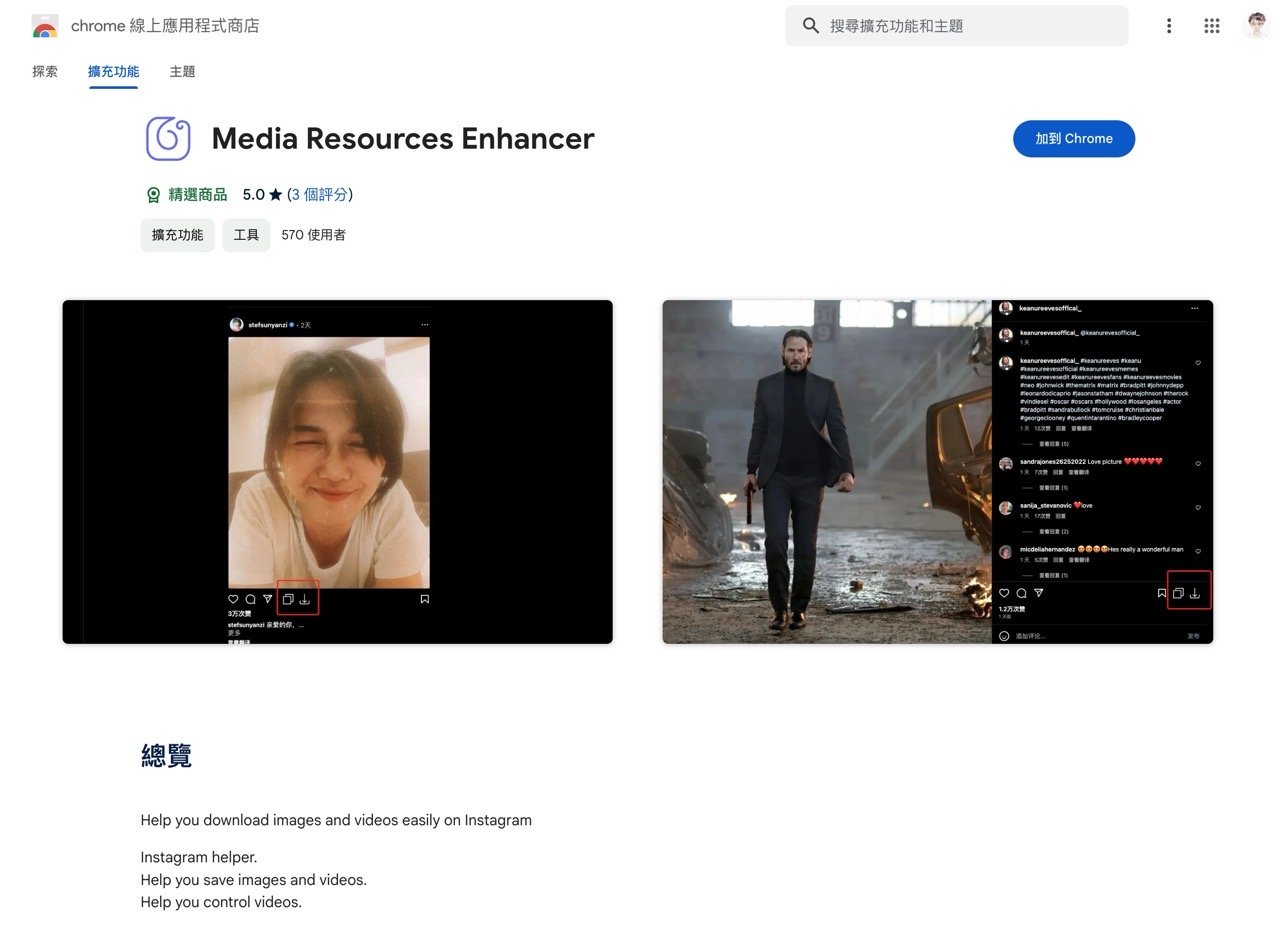
大家都知道 Instagram 沒有提供相片、影片或是限動的下載功能,如果要保存內容,最簡單的方法就是直接手機螢幕擷圖,若你更習慣在電腦上瀏覽 IG 動態,我也介紹過非常多 Instagram 下載工具可以幫助使用者將看到的相片影片保存下來,操作方式多半都是把網址貼上即可保存檔案,我個人是更喜歡「Allow Right-Click 解除網頁鎖右鍵、無法複製或開啟選單限制」用來解鎖滑鼠右鍵,其實在很多服務都能使用這個工具來進行相關內容下載。
Media Resources Enhancer 是用來增強 Instagram 的免費 Chrome 擴充功能,也是開放原始碼程式,它的功能簡單卻很實用,那就是對 IG 網頁版加入「下載」按鈕,無論是一般貼文(相片、影片)或是限時動態都能下載,操作方法也很直覺那就是點選按鈕即可取得相片或影片檔。
另一個 Media Resources Enhancer 對 Instagram 強化的設計是會在影片部分加入「控制軸」,平時在瀏覽 IG 影片或限動影片時都只能從頭到尾播放,無法倒帶影片或是拖曳到特定時間,安裝後就像一般播放器可快速跳轉影片內容,這個功能之前比較少在其他外掛看到,有需要的朋友可以試試看。
免費下載 Media Resources Enhancer
Chrome 線上應用程式商店
使用教學
STEP 1
開啟 Media Resources Enhancer 擴充功能頁面後將它下載、安裝到瀏覽器即可使用,點選右上角按鈕會有兩個選項,分別為在下載檔名加入使用者名稱、貼文時間,預設都是啟用。
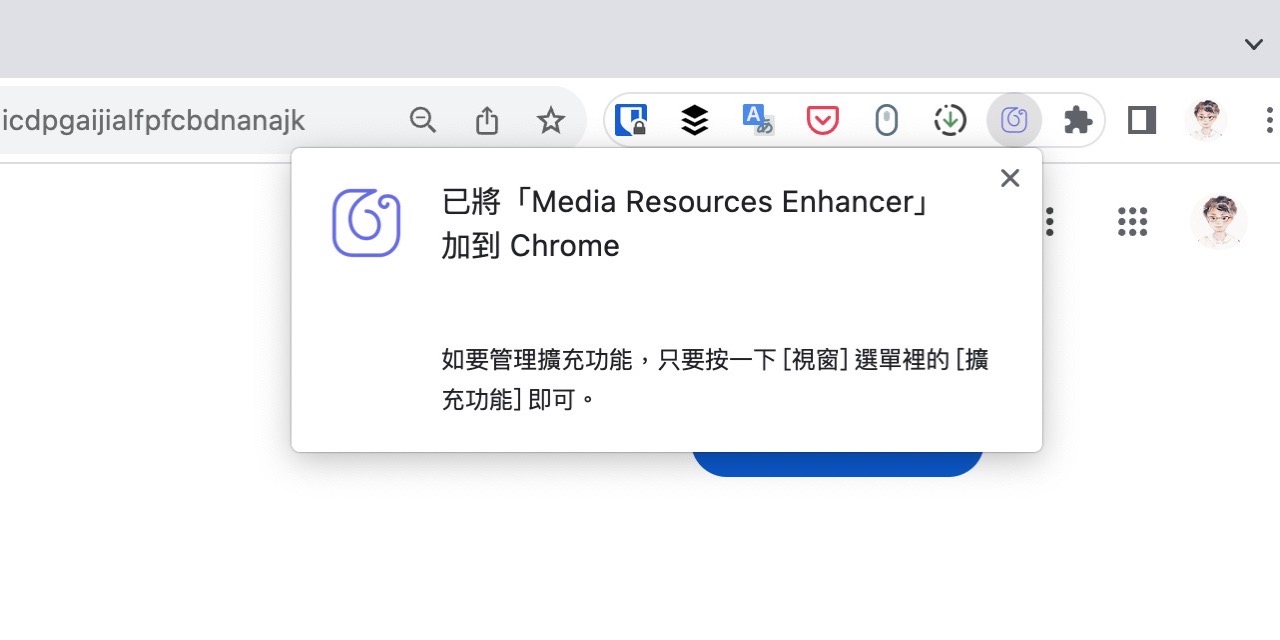
STEP 2
開啟 Instagram 網頁版帳號頁面右上角就會多出兩個按鈕,一個會在新分頁開啟圖片,另一個則是下載圖片,如果是在帳號首頁點選這兩個按鈕會下載帳號的大頭貼相片。
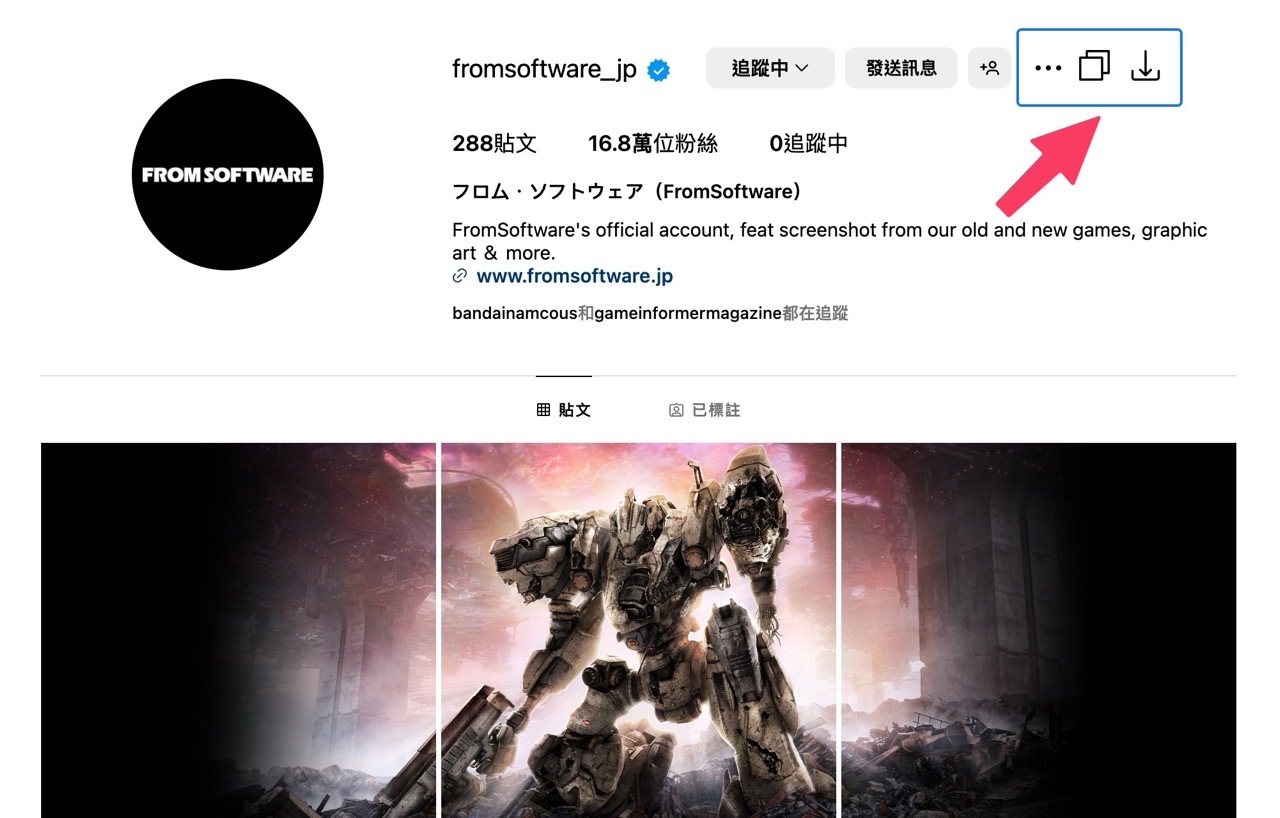
STEP 3
貼文下方也會有外掛功能新加入的按鈕,點選後就能將貼文的相片或影片下載、保存,非常簡單。
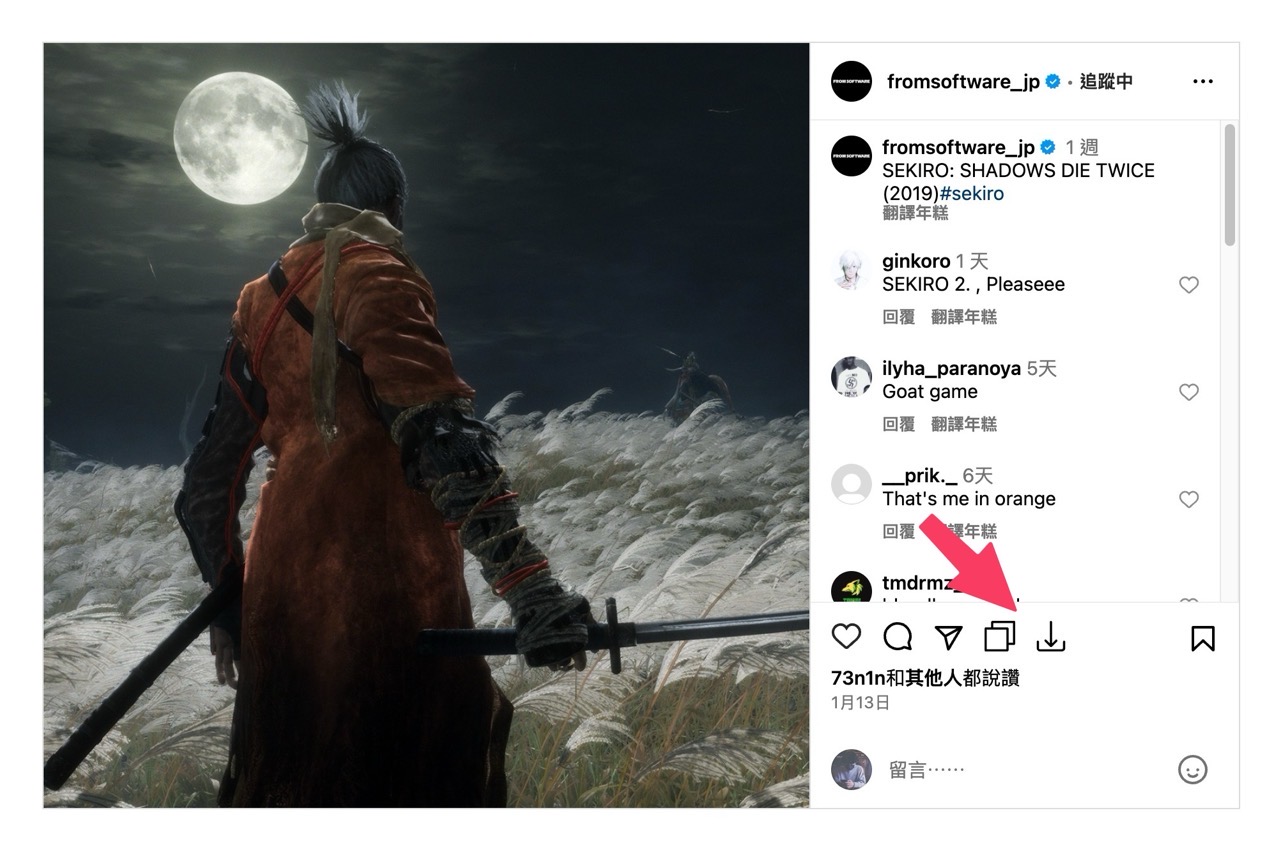
若是 IG 影片的話 Media Resources Enhancer 按鈕也會顯示在影片右側,將滑鼠游標移動到影片就會看到下方的時間軸功能,這也是原本沒有的功能,利用時間軸就能快速將影片跳轉到特定段落。
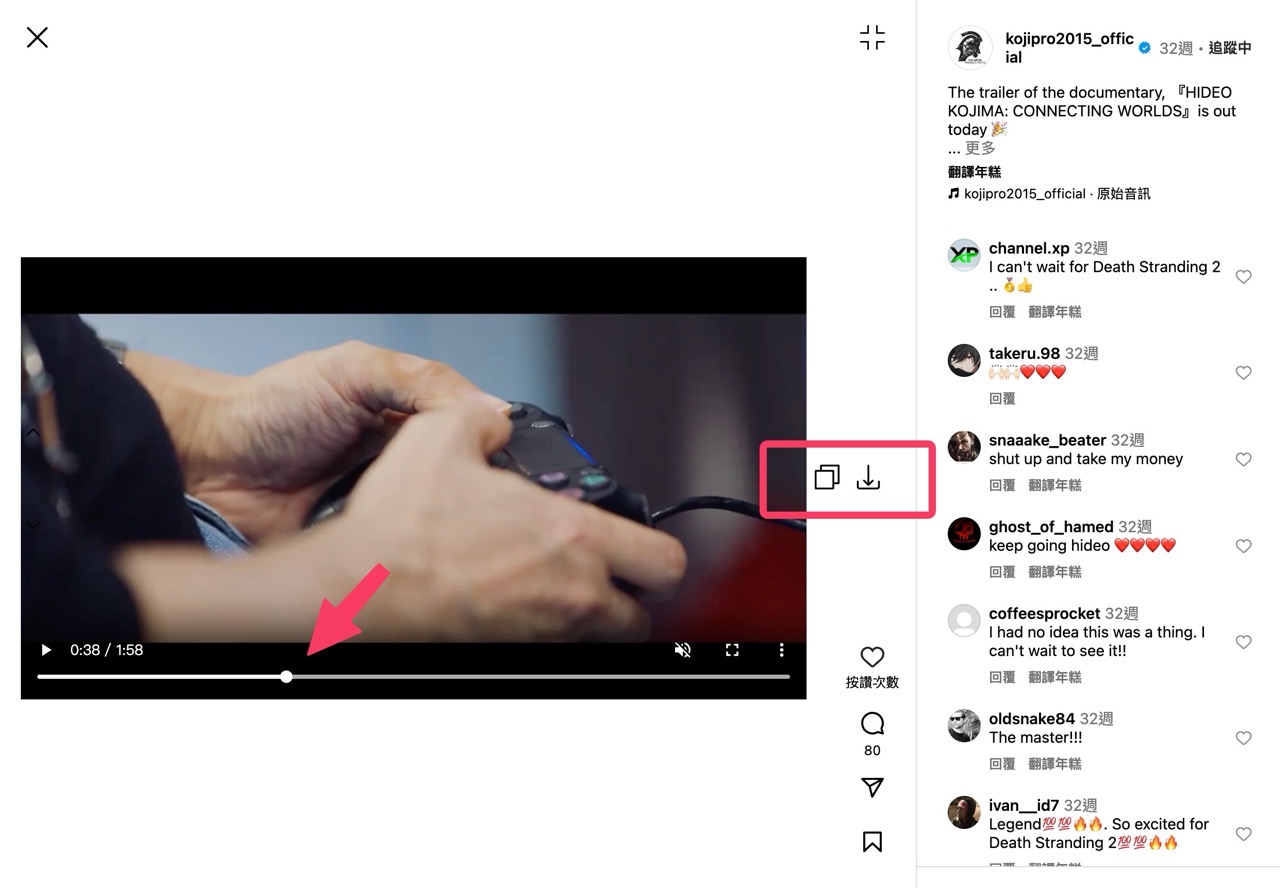
STEP 4
除此之外,在 IG 限時動態部分也會一併顯示下載按鈕在限動左上角,無論是照片或影片都能下載,雖然不確定這個功能可以用到什麼時候,有經常在電腦瀏覽 IG 的朋友可以去安裝一下。
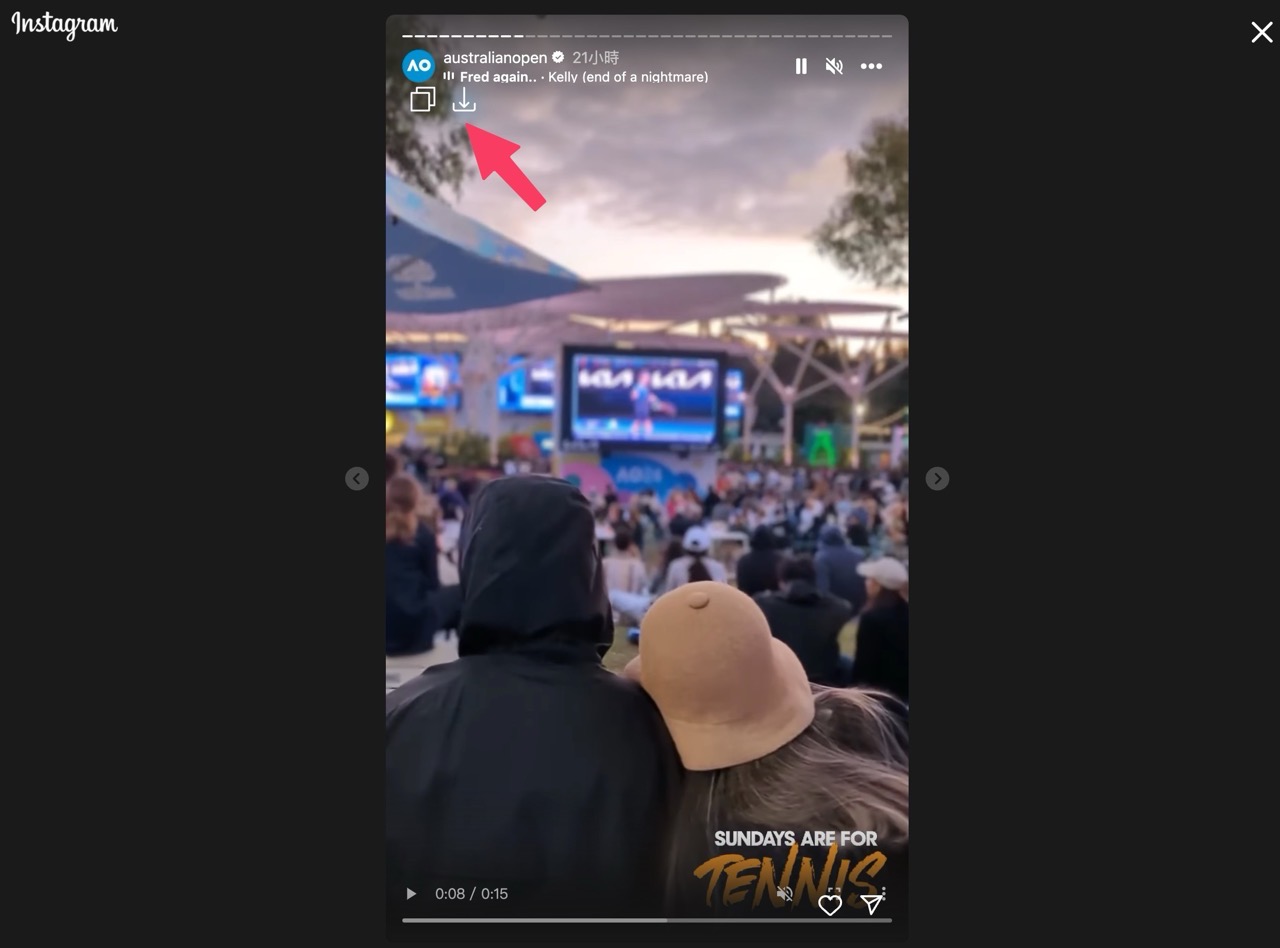
值得一試的三個理由:
- Media Resources Enhancer 為 Instagram 加入相片、影片和限動下載按鈕
- 也為 IG 影片加入時間控制軸功能,可以快速拖曳到影片特定段落
- 開放原始碼 Chrome 擴充功能,不僅保證透明性和可靠性,同時也是完全免費








